X202EのUEFIから光学ドライブ(CD/DVD/BD)をブートする (修正版) [商品]
そのままUSBに繋いでUEFIセッティングメニューの画面を出しても光学ドライブだけでは認識しません。
X202EはBIOSからUEFIへ変わっているのでブート出来ないドライブ全てが選択出来ません。
USBメモリも同じくです。
Windows8の場合には付属している
"回復ドライブの作成"
"Windows 7 のファイル回復" - "システム修復ディスクの作成"
で作成されたメディアや
"Windows8 インストールDVD"等の
"64bit版のbootmgr.efiが入っているCD/DVD/BDメディアがドライブに入っている"
事が必須となります。
なので32bit版で作成される全てのブートメディアはブート不可となっています。
見た限り旧BIOSとの互換メニューは見当たりませんでした。
X202EはWindows8向けに設計されていますのでUEFI+GPTだけのブートでも問題が無いからだと思います。
「メモリが4GB固定なのに64bitOSが必要なのか?」
という見当違いな人をネットで見ますが
「UEFI+GPTには64bitOSが必須」
なのでWindows8向けに最適化されたハードウェアには64bitOS以外入らないのです。
嘘書いてました、ほんとにすいません m(_ _)m
X202EのUEFIにはCompatibility Support Module (CSM)というBIOS互換機能が付いてます。
ですのでBIOSベースでのブートが可能です。
1.UEFIメニューの"Security"タブの"Secure Boot Control"を"Disabled"にします。
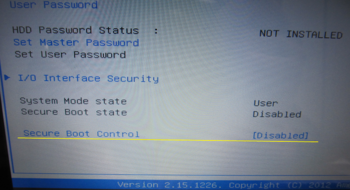
2."Boot"メニューの"Launch CSM"を"Enabled"にします。
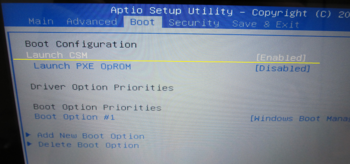
3.ブート出来るUSBメモリ等を挿し、"Save Changes and Exit"を選んで再起動。
4.直後"F2"連打でUEFIメニューを出す。
5.UEFIメニューの"Save & Exit"タブの"Boot Override"にブートデバイスが登録される。
6.登録されない場合にはそのまま"Save Changes and Exit"を選んで再起動、直後同じく"F2"連打
これで32bit版のLinuxOSのLiveCDやバックアップツール等が起動出来るはずです。
この状態で内蔵HDDやSSDに32bitOSが入るかは試してません。
BIOSパーティションにすれば動作するんじゃないでしょうか。
以下はUEFIでのブート手順になります
X202Eでの光学ドライブブート手順例(Windows8)
1.光学ドライブに64bit版の"システム修復ディスク"を入れる
2.USBケーブルを接続して電源を入れ、直ぐに"F2"を連打
3.UEFIメニューの"Save & Exit"タブの"Boot Override"に光学ドライブが登録される
4.登録されない場合にはそのまま"Save Changes and Exit"を選んで再起動させ、直後同じく"F2"連打
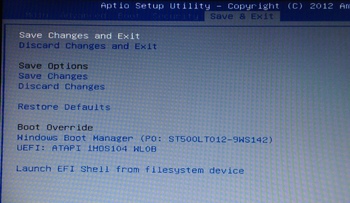
USBデバイスのパスは向かって
・左前
PCI(1D|0)\USB(1,0)\USB(1,0)\CDROM(Entry0)\
・左奥(USB3.0)
PCI(1D|0)\USB(1,0)\USB(2,0)\CDROM(Entry0)\
・右側
PCI(1D|0)\USB(1,0)\USB(3,0)\CDROM(Entry0)\
間違い等あれば指摘をお願いします。
追記(2013.01.28)
光学ドライブを工学ドライブと書いてました・・・
今見るまで判らんとか恥ずかしすぎだろうw
追記(2013.02.04)
すごく恥ずかしい勘違いをしていたので本文を修正しました。
気づいて良かった・・・・・
X202Eは
USBメモリも同じくです。
X202EはWindows8向けに設計されていますので
「メモリが4GB固定なのに64bitOSが必要なのか?」
という見当違いな人をネットで見ますが
「UEFI+GPTには64bitOSが必須」
なのでWindows8向けに最適化されたハードウェアには64bitOS以外入らないのです。
嘘書いてました、ほんとにすいません m(_ _)m
X202EのUEFIにはCompatibility Support Module (CSM)というBIOS互換機能が付いてます。
ですのでBIOSベースでのブートが可能です。
1.UEFIメニューの"Security"タブの"Secure Boot Control"を"Disabled"にします。
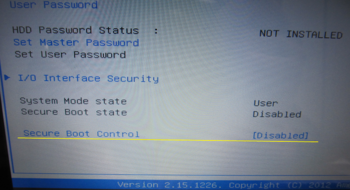
2."Boot"メニューの"Launch CSM"を"Enabled"にします。
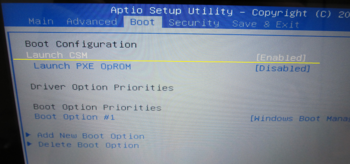
3.ブート出来るUSBメモリ等を挿し、"Save Changes and Exit"を選んで再起動。
4.直後"F2"連打でUEFIメニューを出す。
5.UEFIメニューの"Save & Exit"タブの"Boot Override"にブートデバイスが登録される。
6.登録されない場合にはそのまま"Save Changes and Exit"を選んで再起動、直後同じく"F2"連打
これで32bit版のLinuxOSのLiveCDやバックアップツール等が起動出来るはずです。
この状態で内蔵HDDやSSDに32bitOSが入るかは試してません。
BIOSパーティションにすれば動作するんじゃないでしょうか。
以下はUEFIでのブート手順になります
X202Eでの光学ドライブブート手順例(Windows8)
1.光学ドライブに64bit版の"システム修復ディスク"を入れる
2.USBケーブルを接続して電源を入れ、直ぐに"F2"を連打
3.UEFIメニューの"Save & Exit"タブの"Boot Override"に光学ドライブが登録される
4.登録されない場合にはそのまま"Save Changes and Exit"を選んで再起動させ、直後同じく"F2"連打
USBデバイスのパスは向かって
・左前
PCI(1D|0)\USB(1,0)\USB(1,0)\CDROM(Entry0)\
・左奥(USB3.0)
PCI(1D|0)\USB(1,0)\USB(2,0)\CDROM(Entry0)\
・右側
PCI(1D|0)\USB(1,0)\USB(3,0)\CDROM(Entry0)\
間違い等あれば指摘をお願いします。
追記(2013.01.28)
光学ドライブを工学ドライブと書いてました・・・
今見るまで判らんとか恥ずかしすぎだろうw
追記(2013.02.04)
すごく恥ずかしい勘違いをしていたので本文を修正しました。
気づいて良かった・・・・・
2013-02-04 10:00
nice!(0)
コメント(11)
トラックバック(0)




あの、つまんないことですが、
>この状態で内蔵HDDやSSDに32bitOSが入るかは試してません。
>BIOSパーティションにすれば動作するんじゃないでしょうか。
ここですね。言いたいことは伝わるのですが、恐らくMBR形式のことをおっしゃっているのでしょうか。
MBRにした場合、セキュアブートをDisableにした状態から、更にBIOS互換モードで起動する、つまりUEFIを切って起動する(元来セキュアブートはUEFI有りきのはずですが、うちのUEFIはなぜかセキュアブートを切る設定とUEFIを切る設定が分離しています)必要性があります。
Ubuntuとマルチブートなどする場合はもっと複雑な操作が必要なようです。EasyBCDを使って割りとリスキーな操作が必要だとか。私はそんなリスクは嫌なので、USB3.0にUbuntu13.04を仮想環境から安全にインストールして、取り外し可能な環境として使いたかったのです。そんなわけで、記事を拝見させていただきました。
結構、こういう怖い動作で単純な検証を行なってい方が少ないんですよね(SAMSUNのプリインストされているWin8だと、対応しているはずのUbuntuをUEFI起動した時点で文鎮化するとか、まことしやかに恐ろしい情報が流れているので)。
以前はMBRにGRUBやMBMを突っ込んでPBRにチェーンするだけで特に問題なくデュアルブートできましたし、CD起動、USBメモリ起動だってこんなに面倒ではなかったのですが……。
by eleki (2013-04-29 06:22)
コメント有難う御座います。
国内向けパソコンの殆どにWindowsがプリインストールされてる事を考えてもUEFIの採用は仕方の無い事かもしれません。
今はBIOSからUEFIへの移行途中だと思いますので色々試してみるしかないかなと思っております。
お役に立てず申し訳ありません。
by QQ_QQ (2013-05-08 09:53)
USBメモリからuefiブートする場合も上記DVDドライブの場合と同じパスで大丈夫でしょうか?
by mjkkki (2013-05-10 08:14)
コメント有難うございます。
デバイスルートからのツリー構成は間違い無いと思います。
UEFIはファイルシステムが見れますので、パスは気にせずブートメニューにUSBメモリが認識出来ていればUEFIでブートが出来ます。
by QQ_QQ (2013-05-10 13:25)
返信ありがとうございます。
usbのインストールメディアを作成するときはフォーマットがNTFSだとだめみたいですね。どうしてもUEFIデバイスとして認識できないでいました。
by mjkkki (2013-05-10 15:32)
私はX202Eを購入した直後からwin8に馴染めませんでした
こちらを参考にwin7に無事ダウングレードできました
ありがとうございました
by rerere (2013-11-10 14:47)
コメント有り難う御座います。
Windows7がこの機種でも使えるのですね。
この記事がお役に立てて良かったです。
X202E使っている方は本当に多いなぁ、と思っております。
by QQ_QQ (2013-11-11 08:07)
助かりました。
by お名前(必須) (2015-07-25 13:48)
コメント有り難う御座います。
古い記事ですがお役に立てて良かったです。
今は状況が変わっており安価なモデルには32bit版UEFIが入ってます。
内容も古くなってますので参考程度にご参照下さい。
by QQ_QQ (2015-07-25 22:08)
デバイス登録?作業みたいなものが必要なんですね。
この方法でDVDドライブから起動できました。
誠にありがとうございました。
by お名前(必須) (2017-05-13 17:06)
コメントありがとうございます。
古い記事ですがお役に立てて良かったです。
ブート可能なメディアを入れてDVDドライブを接続するとUEFIから見えてブート可能になります。
内容も古くなってますので参考程度にご参照下さい。
by QQ_QQ (2017-10-21 14:42)